هل واجهت خطأ "لا يمكن تغيير حجم GIF" أثناء محاولة تحميل صورة GIF باستخدام تطبيق Discord لسطح المكتب أو الويب أو الهاتف المحمول؟ هناك احتمال كبير أن يكون ملف GIF الخاص بك أعلى من حجم الملف المسموح به أو حد الأبعاد المسموح به للنظام الأساسي. هناك أسباب أخرى لحدوث هذا الخطأ وتمنعك من تحميل صورك المتحركة. سنوضح لك كيفية حل هذه المشكلة على جهازك حتى تتمكن من البدء في تحميل صورك.
تتمثل بعض الأسباب الأخرى لرفض Discord لملف GIF الخاص بك في أن تطبيق Discord الخاص بك به خلل بسيط، وأن جلسة تسجيل الدخول في التطبيق بها مشكلة، وأن إصدار التطبيق الخاص بك قديم، والملفات الأساسية لتطبيقك تالفة، والمزيد.
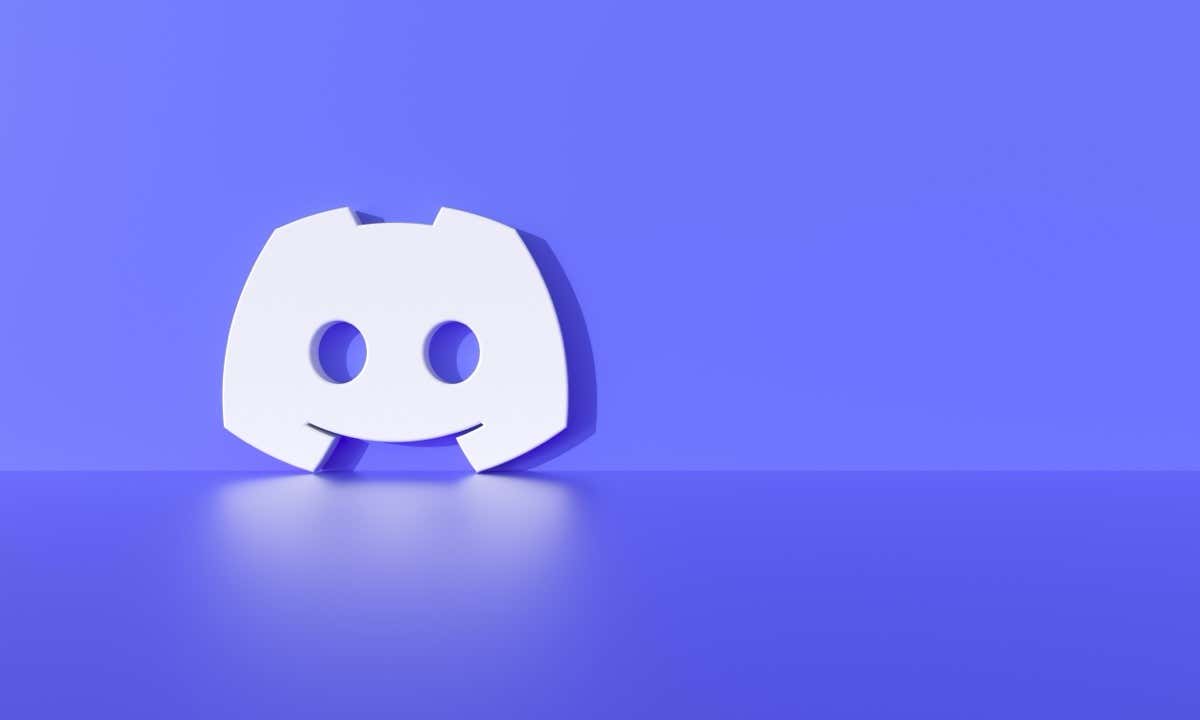
أغلق تطبيق Discord وأعد تشغيله
أحد أسباب عرض Discord لخطأ GIF هو أن تطبيقك به خلل بسيط. في هذه الحالة، يمكنك أغلق تطبيقك وأعد فتحه لإصلاح مشكلتك.
على Android
<البداية = "1">
على iPhone

على نظام التشغيل Windows

على نظام Mac
تقليل حجم ملف GIF لإصلاح مشكلة Discord GIF
يدعم Discord فقط ملفات GIF التي يبلغ حجمها 256 كيلوبايت أو أصغر. إذا تجاوزت صورتك الحد الأقصى لحجم الملف، فهذا هو سبب عدم قدرتك على تحميل صورتك. في هذه الحالة، قم بتقليل حجم صورتك بحيث تكون ضمن الحد المسموح به، ويمكنك رفعها على المنصة..
إحدى طرق تحسين صورة GIF الخاصة بك هي استخدام أداة مستندة إلى الويب مثل Ezgif.

يمكنك تجربة خيارات التحسين المختلفة على الموقع للتأكد من أن حجم صورتك يقع ضمن الحد المسموح به لحجم GIF المسموح به في Discord.
تغيير صور GIF الخاصة بك الأبعاد
هناك قيود أخرى لدى Discord بالنسبة لصور GIF وهي أن صورك يجب أن تكون بأبعاد 128 × 128 بكسل أو أصغر. يمكن أن تؤدي أي ملفات GIF أكبر من هذا إلى حدوث خطأ "لا يمكن تغيير حجم GIF".
في هذه الحالة، يمكنك تغيير حجم صورتك لاتباع إرشادات الأبعاد الخاصة بـ Discord. يمكنك استخدام أداة مثل Ezgif للقيام بذلك.

مسح ذاكرة التخزين المؤقت لـ Discord على جهازك
إذا كان حجم وأبعاد صورة GIF الخاصة بك ضمن الحد المسموح به في Discord، ولكن التطبيق يستمر في عرض الخطأ أعلاه، فقد تكون ملفات ذاكرة التخزين المؤقت لتطبيقك تالفة. تساعد ملفات ذاكرة التخزين المؤقت هذه التطبيق على تحسين تجربة المستخدم، ولكن قد تواجه مشكلات متعددة في حالة تلف هذه الملفات.
إحدى طرق حل هذه المشكلة هي مسح ذاكرة التخزين المؤقت على Discord. القيام بذلك لا يؤدي إلى حذف بيانات حسابك. لاحظ أنه لا يمكنك مسح ذاكرة التخزين المؤقت لأحد التطبيقات على iPhone؛ يجب عليك إلغاء تثبيت التطبيق لحذف البيانات المخزنة مؤقتًا للتطبيق.
على Android

في نظام التشغيل Windows
ذاكرة التخزين المؤقت
ذاكرة التخزين المؤقت للرمز
GPUCache

في Mac
ذاكرة التخزين المؤقت
ذاكرة التخزين المؤقت للرمز
GPUCache
تسجيل الخروج والعودة إلى حساب Discord الخاص بك
إذا لم يؤد مسح ذاكرة التخزين المؤقت إلى حل مشكلتك، فقد تواجه جلسة تسجيل الدخول في تطبيق Discord مشكلة. في هذه الحالة، قم بتسجيل الخروج ثم الدخول مرة أخرى إلى حسابك في التطبيق لإصلاح مشكلتك.
على Android وiPhone

تشغيل ويندوز وماك

تحديث تطبيق Discord الخاص بك
إذا كنت تستخدم إصدارًا قديمًا من Discord، فقد يكون هذا هو سبب مواجهتك مشكلة في تحميل صور GIF. يمكن أن تتسبب إصدارات التطبيق القديمة في حدوث مشكلات مختلفة، بما في ذلك منعك من إضافة محتوى جديد، وتعطيل وظيفة البحث، وما إلى ذلك.
في هذه الحالة، تحديث إصدار التطبيق الخاص بك ، ويجب إصلاح مشكلتك.
على Android

على iPhone

على نظامي التشغيل Windows وMac
قم بإزالة Discord وإعادة تثبيته على جهازك
إذا كنت لا تزال تواجه مشكلة في تحميل ملفات GIF على Discord، فقد تكون الملفات الأساسية لتطبيقك تالفة. يمكن أن يتسبب هذا الضرر في عدم عمل ميزات التطبيق المختلفة. في هذه الحالة، الغاء التثبيت وأعد تثبيت تطبيقك لإصلاح مشكلتك.
لاحظ أنك لن تفقد بيانات حسابك عند إعادة تثبيت التطبيق.
على Android

على iPhone
في نظام التشغيل Windows


على Mac
اتصل بدعم Discord.
إذا لم ينجح أي شيء آخر، فإن خيارك الأخير هو الاتصال بفريق دعم Discord والبحث عن حل. وذلك لأنه قد تكون هناك مشكلة في Discord، تمنعك من تحميل ملفات GIF الخاصة بك.
يمكنك التواصل مع Discord عن طريق زيارة موقع دعم الديسكورد وملء النموذج المحدد وإرسال النموذج. من المفترض أن يعود Discord إليك لحل مشكلتك.
تحميل ملفات GIF بدون أخطاء على Discord
تعد مشاركة صور GIF المتحركة طريقة رائعة لجعل محادثاتك مثيرة للاهتمام على أي نظام أساسي، بما في ذلك Discord. إذا كانت لديك مشكلات في تحميل الصور المتحركة على خادم Discord أو الرسالة المباشرة، فاستخدم الدليل أعلاه لإصلاح مشكلتك. تضمن الطرق المذكورة أعلاه أن ملف GIF الخاص بك يتبع إرشادات النظام الأساسي وأن تطبيقك لا يواجه أي مشاكل فنية. استمتع!.